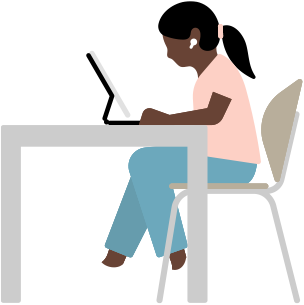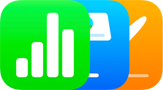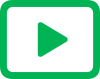Mới Truy Cập Hỗ Trợ
Tùy chỉnh ứng dụng
và trải nghiệm của bạn.
Tính năng Truy Cập Hỗ Trợ giúp người bị suy giảm nhận thức dễ dàng điều chỉnh iPhone và iPad để giảm tải nhận thức, đáp ứng phù hợp với nhu cầu cũng như sở thích cụ thể của họ. Được thiết kế dựa trên ý kiến phản hồi từ các cá nhân bị suy giảm nhận thức và người hỗ trợ đáng tin cậy của họ, tính năng Truy Cập Hỗ Trợ sở hữu giao diện nổi bật với các nút có độ tương phản cao, nhãn văn bản lớn và các lựa chọn trực quan thay thế cho văn bản. Tính năng này cũng có những công cụ để giúp họ và người hỗ trợ đáng tin cậy của họ điều chỉnh trải nghiệm trong các ứng dụng cụ thể.
Tính năng này bao gồm các trải nghiệm tùy chỉnh cho ứng dụng Điện Thoại và FaceTime (đã được kết hợp thành một ứng dụng Cuộc Gọi duy nhất), Tin Nhắn, Camera, Ảnh và Nhạc. Ví dụ: đối với người thích giao tiếp trực quan, ứng dụng Tin Nhắn có một bàn phím chỉ gồm biểu tượng cảm xúc cùng tùy chọn ghi lại tin nhắn video để chia sẻ với người thân. Bạn cũng có thể chọn bố cục kiểu lưới, trực quan hơn cho Màn Hình Chính và ứng dụng, hoặc bố cục kiểu hàng nếu bạn thích văn bản hơn.